Windows XP biztonság: A vírusok kézi eltávolítása a számítógépről
Ha nagyon sok felbukkanó ablak vagy hirdetése vanhamis kémprogram-elhárító programok esetén a számítógépen rosszindulatú programok vannak. A vírus manuális eltávolítása a futásból a következőképpen történik: A Windows XP vírusok többségét könnyű megtalálni - és szembetűnőbbek, mint gondolnád.
Kezdje a nyilvántartásban. A legtöbb vírus akkor indul el, amikor bejelentkezik a Windowsba - általában egy végrehajtható fájlt hívnak a rendszerleíró adatbázisból. Valójában ez a hívás pontosan megmondja, hol található a vírus.
Kattintson a Start gombra. Kattintson a Futtatás elemre, és írja be: regedit.exe
Kattintson az OK gombra.
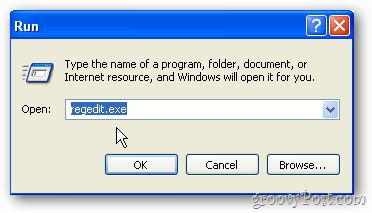
Megnyílik a Beállításszerkesztő. Bontsa ki a HKEY_CURRENT_USER szót.
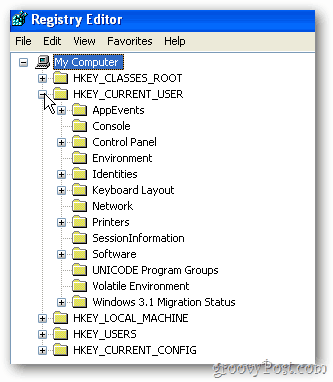
Ezután bontsa ki a Szoftvert.
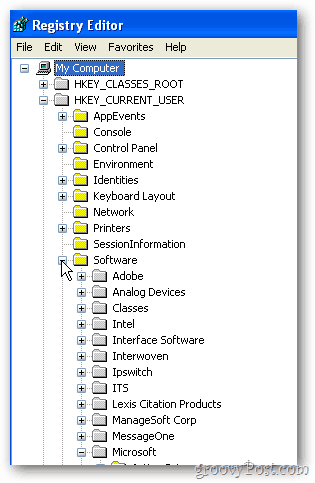
Ezután bontsa ki a Microsoftot.
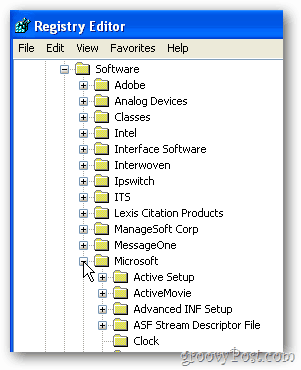
Most bontsa ki a Windows rendszert.
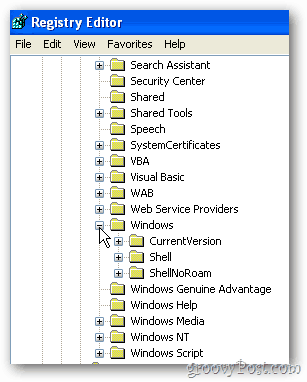
Ezután bontsa ki a CurrentVersion elemet.
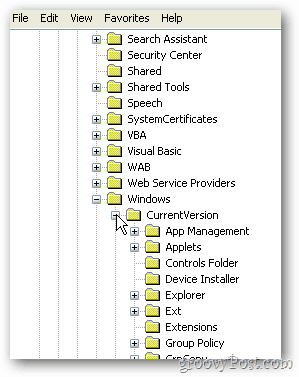
Kattintson a Futtatás mappára. Itt található néhány olyan program, amely indításkor elindul. Hüvelykujjszabály: a vírus véletlenszerűen generált karakterlánc, amelynek nincs értelme. A szoftverírók általában fájlokkal nevekkel címezik a fájlokat, amelyek leírják, mit csinálnak. Első pillantásra - ez egy példa egy valódi vírusra, amelyet kitörtem - ez VpKspPwxlCbXa. Valószínűleg ez egy vírus.
A valódi adomány, hogy ez egy vírus, aaz alkalmazás helyét, amelyre hívja. Ez az Application Data mappában található. Minden alkalommal elindul, amikor bejelentkezik. Tehát függetlenül attól, hogy hányszor indít újra, újra jön.
Írja le a vírus helyét. Ebben az esetben a Minden felhasználó alkalmazás adatai mappában található. Ezután egyszerűen kattintson a jobb gombbal a rendszerleíró kulcsra, és törölje azt. Most már nem törölte a vírust, csak azt a hívást törölte, amely elindítja a vírust, és ez a minimum. A vírus végül is csak egy program, tehát ha a vírus nem indul el, nem árt. De törölje a fájlrendszert.
Itt az ideje, hogy menjen az Alkalmazás adatmappájába. Van egynél több - kövesse az utat pontosan úgy, ahogy leírta.
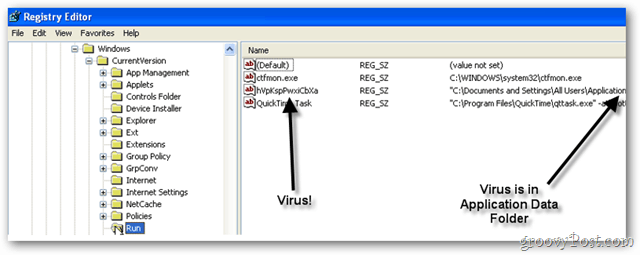
Most kattintson a jobb gombbal a Sajátgép elemre. Válassza a Felfedezés lehetőséget.
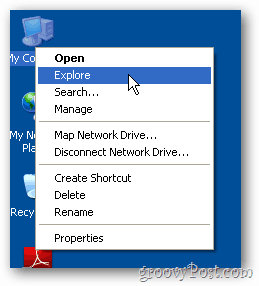
Bontsa ki a Dokumentumok és beállítások elemet.
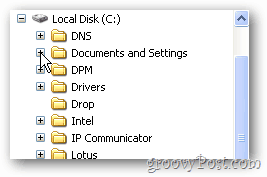
Bontsa ki az összes felhasználót
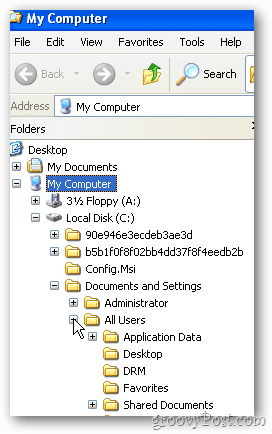
Kattintson az Alkalmazás adatai elemre.

Próbálja meg a vírust törölni - csak kattintson a jobb gombbal, és törölje azt. Nem valószínű, hogy megteszi, mert a memóriában fut. Nevezze át újra. Át kell nevezni azt .exe-et bármi másra.
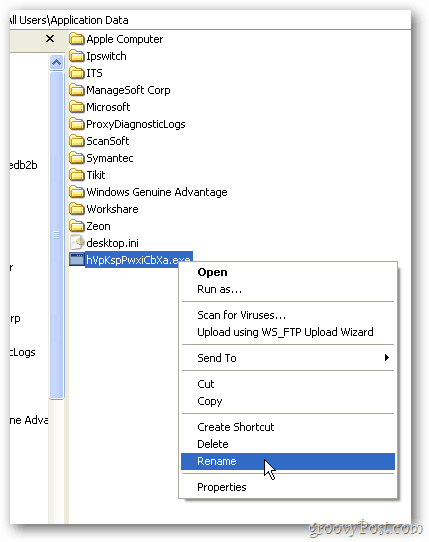
Az átnevezés után indítsa újra a számítógépet, és térjen vissza ugyanarra a helyre.
Mivel törölte a hívást a nyilvántartásból, a vírus nem fog futni a memóriában. Most már törölheti. Csináld!

Ez a lépéskészlet nagyon hasznos, ha van olyan vírus vagy rosszindulatú program, amelyet az antivírusszoftver nem tud elkapni. Ne felejtse el mindig frissíteni a PC-jét és az antivírus szoftverét.










Szólj hozzá